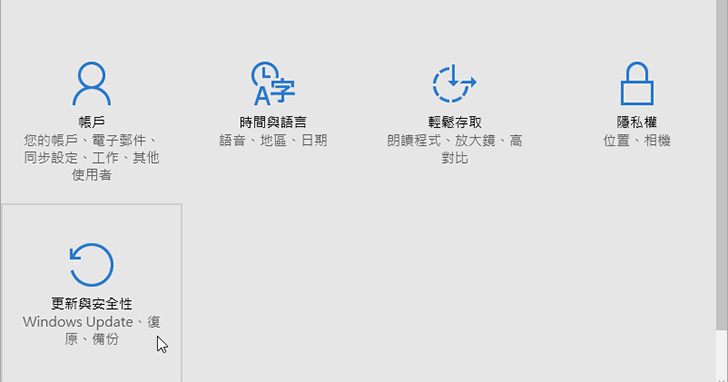
Windows 10 預設會在重大更新推出後自動升級到最新版本,雖然幾乎都會排程在半夜升級,但是有時電腦正在跑一些軟體時就是不能被打斷啊!可以將這個功能取消,避免不請自來的重開機。
Step 1
進入設定畫面以後,點擊最後一個「更新與安全性」項目。

Step 2
接下來在「更新與安全性」中,點擊右窗格中的「進階選項」。

Step 3
點擊「延遲升級」來暫緩升級步驟即可讓 Win 10 不會自動干擾你的工作進度。

Step 4
你也可以在「本機群組原則編輯器」中更改這項設定,按一下鍵盤上的「開啟程式集」按鍵 + R,叫出「執行」對話盒,然後在空白欄位中輸入「gpedit.msc」,按一下〔確定〕叫出「本機群組原則編輯器」以後,點擊「電腦設定」→「Windows 元件」→「Windows Update」,然後在右窗格中雙擊「設定自動更新」。

Step 5
跳出「設定自動更新」視窗以後,在左上方點擊「已啟用」,然後再到左下方點擊「設定自動更新」的選項,筆者選擇【2 - 通知我下載和通知我安裝】,最後按一下〔確定〕。

※ 「設定自動更新」中有哪些項目呢?
【2 - 通知我下載和通知我安裝】
【3 - 自動下載和通知我安裝】
【4 - 自動下載和排程安裝】
【5 - 允許本機系統管理員選擇設定】
八大主題、九十多招進階密技完全公開!揭密你不知道的 Windows 10 超應用!
優化設定自己來,改造 Windows 10 介面更個人化,小技巧讓電腦愈用愈好用。

請注意!留言要自負法律責任,相關案例層出不窮,請慎重發文!